初次排查原因
既然故障提示说远程访问连接数量超过了最大访问数值,我们何不妨进入文件服务器系统,修改一下共享资源的访问属性参数,以便取消用户访问数量的限制呢?想到这一点,网络管理员立即以系统管理员身份登录进入Windows Server 2003服务器系统,打开对应系统的资源管理器窗口,从中找到目标共享文件夹,用鼠标右键单击该共享文件夹,从弹出的快捷菜单中执行“属性”命令,打开目标共享文件夹的属性设置窗口,单击该设置窗口中的“共享”标签,进入如图1所示的标签设置页面,在该设置页面中网络管理员果然发现在默认状态下服务器系统只允许5个员工同时访问这个共享文件夹中的资料内容。
图1:
怪不得有的员工能访问文件服务器,有的员工不能访问文件服务器,在远程访问连接数量低于5的情况下,单位员工是可以成功登录进入文件服务器系统的;在已有5人登录访问的情况下,如果还有员工在尝试登录访问文件服务器中的目标共享资源时,那么系统屏幕上就会出现远程连接数目已经达到最大数值、无法同时进行远程连接之类的提示信息了。找到了故障原因后,网络管理员立即在图1标签页面中的“用户数限制”处选中了“最多用户”选项,如此一来文件服务器的远程连接数量就没有任何限制了。
考虑到那些已经登录进文件服务器系统的员工对目标共享资源只能看不能改,网络管理员认为这很可能是目标共享资源的访问权限设置不合适造成的,于是网络管理员立即单击图1标签页面中的“权限”按钮,进入如图2所示的权限设置对话框,在该对话框中他发现everyone帐号的默认权限为“读取”,于是他将everyone帐号的访问权限修改为了“完全控制”选项,修改完毕后单击“应用”按钮,原本以为到了这里,上面发生的无法同时访问共享以及共享资源只能看不能改的故障现象,肯定会自动消失了。
图2: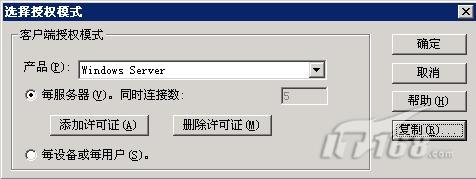
可是没有多长时间,又有单位员工向网络管理员反映说,单位的文件服务器仍然还是无法成功登录,不过这一次没有员工反映说目标共享资源只能看不能修改了。对于这样的故障反映,网络管理员感到有点纳闷,这究竟还有哪些因素限制了员工同时访问文件服务器呢?


